Créer à nouveau/Actualiser automatiquement les dessins pour l'ensemble actif
Actualiser ou créer à nouveau les dessins de tous les éléments
Gestion de dessin > Atelier > Dessin > Tout 
À l'aide de cette fonction, vous pouvez actualiser ou créer à nouveau, automatiquement, les dessins de tous les éléments de l'ensemble actif, ou via une sélection multiple, de tous les éléments des ensembles sélectionnés.
En d'autres termes :
- Les dessins d'exécution/d'élément individuel, de montage et client seront actualisés après la modification de l'ensemble de la modélisation. Les dessins de montage et client ne seront pas créés à l'aide de cette fonction, mais bien, actualisés, s'ils existent. L'actualisation n'est cependant possible que si les dessins ont le statut En cours. Veuillez lire à ce sujet les informations sous Dessin client, Index de modification, Modification des dessins validés et Dessin de montage, Index de modification.
- Les dessins d'exécution/d'élément individuel des éléments dernièrement ajoutés seront créés automatiquement.
Cette fonction suit sinon le même processus que la fonction Gestion de dessin > Atelier > Dessin. Cela signifie que les paramètres pour la dérivation de dessin (c'est-à-dire pour les feuilles de dessin, les groupes de vues, les vues, etc.) ne seront pas ici spécifiés dans une fenêtre, mais ils seront chargés à partir de fichiers paramétriques. Cela signifie que pour cette fonction la fenêtre de dialogue Dérivation de dessin ne vous apparaîtra pas. Ce qui au final accélère le processus de création des dessins.
Actualiser ou créer à nouveau les dessins de tous les éléments avec la sélection dans HELiOS
Gestion de dessin > Atelier > Dessin > Tout avec la sélection HELiOS 
Cette fonction permet d'actualiser ou créer à nouveau les dessins de tous les éléments de l'ensemble actif, ou via une sélection multiple, de tous les éléments des ensembles sélectionnés. À la différence de la fonction Tout  , les éléments souhaités doivent être sélectionnés spécifiquement dans HELiOS.
, les éléments souhaités doivent être sélectionnés spécifiquement dans HELiOS.
Actualiser ou créer à nouveau les dessins de tous les éléments sélectionnés via le filtre d'élément
Gestion de dessin > Atelier > Dessin > Via le filtre d'élément 
Cette fonction permet d'actualiser ou créer à nouveau les dessins de tous les éléments de l'ensemble actif, ou via une sélection multiple, de tous les éléments des ensembles sélectionnés.
À la différence de la fonction Tout  , les éléments dont les dessins doivent être actualisés ou créés à nouveau seront identifiés au moyen d'un filtre d'élément correspondant. Pour ce faire, au lancement de la fonction, la fenêtre de dialogue Filtre d'élément s'ouvre.
, les éléments dont les dessins doivent être actualisés ou créés à nouveau seront identifiés au moyen d'un filtre d'élément correspondant. Pour ce faire, au lancement de la fonction, la fenêtre de dialogue Filtre d'élément s'ouvre.
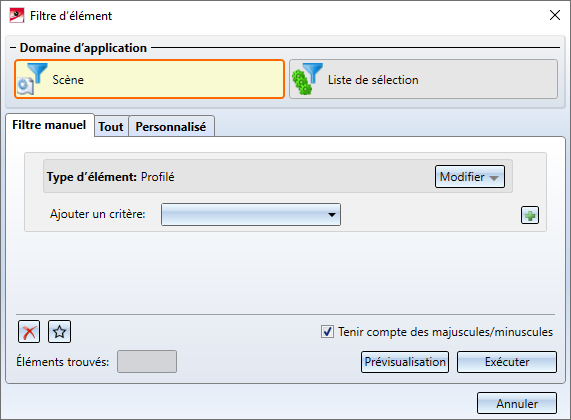
Vous disposez ainsi d'un outil confortable pour sélectionner les éléments. Par exemple, vous pouvez effectuer une recherche en particulier sur les profilés ou sur les tôles, et n'actualiser ou ne créer que les dessins correspondants.
Vous trouverez de plus amples informations sur le filtre d'élément à la page suivante.
Après un clic sur le bouton Exécuter, le nombre des éléments trouvés, c'est-à-dire répondant aux critères indiqués, s'affiche et l'actualisation/création commence automatiquement pour ces éléments.
Actualiser ou créer à nouveau les dessins de tous les éléments sélectionnés via le filtre d'élément avec la sélection dans HELiOS
Gestion de dessin > Atelier > Dessin > Via le filtre avec la sélection HELiOS 
Cette fonction permet d'actualiser ou créer à nouveau les dessins de tous les éléments de l'ensemble actif, ou via une sélection multiple, de tous les éléments des ensembles sélectionnés. À la différence de la fonction Tout avec la sélection HELiOS  , les éléments dont les dessins doivent être actualisés ou créés à nouveau seront identifiés au moyen d'un filtre d'élément correspondant. Pour ce faire, au lancement de la fonction, la fenêtre de dialogue Filtre d'élément s'ouvre.
, les éléments dont les dessins doivent être actualisés ou créés à nouveau seront identifiés au moyen d'un filtre d'élément correspondant. Pour ce faire, au lancement de la fonction, la fenêtre de dialogue Filtre d'élément s'ouvre.
Après un clic sur le bouton Exécuter, les éléments trouvés s'affichent dans une fenêtre de sélection HELiOS. Vous pouvez alors sélectionner les éléments pour lesquels vous souhaitez exécuter l'actualisation/création des dessins.

Aperçu des fonctions (Gestion de dessin) • Prérequis à un travail efficace (Gestion de dessin) • Élaboration du processus de conception (Gestion de dessin) • Exemples de procédure (Gestion de dessin) • Dérivation de dessin
